Cara Menggambar Radius pada Peta di Desktop dan Online
Jari-jari pada peta adalah lingkaran yang mengelilingi suatu lokasi untuk memvisualisasikan jarak tertentu dari suatu titik ke daerah lain. Cukup berguna ketika Anda ingin mengetahui tempat parkir, toko, dan rumah sakit mana yang berada dalam jarak tertentu. Apakah mungkin menggambar radius dan bahkan mengubah ukuran dan lokasinya? Jawabannya iya. Anda dapat menggambar lingkaran sesuka Anda dengan beberapa alat pemetaan. Artikel ini akan menunjukkan kepada Anda dua cara untuk melakukannya menggambar radius pada peta di desktop Anda dan dengan alat online.
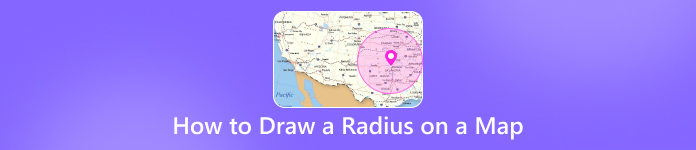
Dalam artikel ini:
Bagian 1. Mengapa Perlu Menggambar Radius pada Peta
Menggambar radius pada peta adalah keterampilan yang berguna dalam banyak kasus. Pelajari kapan Anda mungkin membutuhkannya di bagian ini.
Pencarian Sewa: Misalkan Anda seorang komuter dan perlu menyewa rumah atau apartemen di dekat perusahaan Anda. Menggambar radius di sekitar tempat kerja Anda adalah cara langsung untuk memutuskan lingkungan mana yang akan dipilih.
Perencanaan Perjalanan: Saat Anda bepergian di kota yang belum pernah Anda kunjungi, Anda mungkin ingin menjelajahi objek wisata dalam jarak tertentu dari hotel Anda. Radius pada peta dapat dengan jelas menampilkan tempat wisata mana yang cocok untuk dikunjungi berdasarkan lokasi Anda saat ini.
Layanan Pengiriman: Bisnis yang menyediakan layanan pengiriman juga menggunakan radius pada peta untuk mengoptimalkan rute, memastikan pengiriman tepat waktu bagi pelanggan mereka.
Contoh-contoh ini menunjukkan bagaimana menggambar radius pada peta dapat bermanfaat bagi pengalaman persewaan, perjalanan, atau bisnis pengiriman Anda. Secara keseluruhan, ini adalah keterampilan yang penting dan menghemat waktu Anda tanpa perlu menghitung jarak sendiri.
Bagian 2. Bagaimana Menggambar Radius pada Peta
Menggambar lingkaran di peta sangatlah mudah selama Anda memiliki alat yang tepat. Di bagian ini, Anda akan mempelajari cara melakukannya dengan komputer atau platform pemetaan online.
Coba Alat Terbaik untuk Menggambar Radius
Sebagai alat pencarian dan pemetaan yang ampuh, sayaPass iLocaGo adalah pilihan teratas untuk menggambar radius pada peta. Ia menawarkan fitur Mode Multi-stop yang memungkinkan Anda menambahkan beberapa perhentian untuk menggambar lingkaran di sekitar suatu titik. Sebelum menggambar, Anda dapat memperbesar dan memperkecil peta untuk menentukan ukuran radius. Selain itu, Anda dapat mengatur lokasi pusat ke tempat mana pun di dunia, di mana pun lokasi Anda saat ini. Selain menggambar radius pada peta, imyPass Location Changer juga unggul dalam spoofing lokasi GPS iPhone dan membuat rute virtual. Sekarang, mari kita lihat cara menggambar lingkaran dengan alat menggambar radius imyPass.
Unduh, instal, dan luncurkan alat menggambar radius di Windows atau Mac Anda.
Siapkan kabel USB lalu sambungkan iPhone Anda ke komputer Anda, dan percayakan komputer ini di iPhone Anda.

Setelah koneksi, pilih Mode Multistop pada antarmuka.

Tetapkan titik awal sebagai pusat dengan langsung mengkliknya pada peta atau memasukkan alamat akurat di pojok kiri atas. Selanjutnya, tambahkan lebih banyak perhentian di sekitar titik tersebut untuk menggambar radius pada peta.
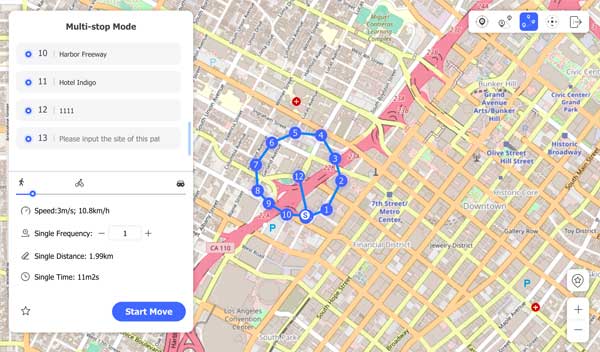
Setelah menyelesaikan langkah-langkah tersebut, Anda dapat melihat lingkaran di sekitar titik awal pada peta. Perbesar peta untuk menemukan toko, tempat parkir, dan kafe yang lebih mudah dijangkau di area tersebut. Jika itu adalah lokasi yang umum digunakan, Anda dapat menyimpannya ke tempat favorit Anda atau memeriksanya nanti di catatan sejarah. Karena Anda dapat dengan bebas menambahkan perhentian tanpa batas pada peta, Anda dapat menggambar bentuk apa pun di peta, seperti lingkaran, persegi, segitiga, oval, atau bintang, tanpa batas. Untuk lokasi atau alat pemetaan lainnya, lihat tautan di bawah.
Gambarlah Radius pada Peta dengan Alat Online
Mapsdirections.info juga merupakan alat online yang berguna untuk menggambar lingkaran yang dapat disesuaikan pada peta. Setelah menggambar lingkaran, Anda dapat dengan mudah mengubah ukuran dan memindahkannya. Ini menawarkan Anda dua cara untuk menyesuaikan radius. Salah satunya adalah mengatur nomor dari daftar dropdown; yang lainnya langsung menyesuaikan lingkaran di peta. Saat Anda menggambar atau menyesuaikannya, formulir di atas peta menampilkan radius dan luas lingkaran secara real-time. Sangat mudah untuk menggambar radius dengan Mapsdirections.info. Simak langkah detailnya di bawah ini.
Pergi ke Mapsdirections.info situs web. Klik Peta Radius di menu atas.
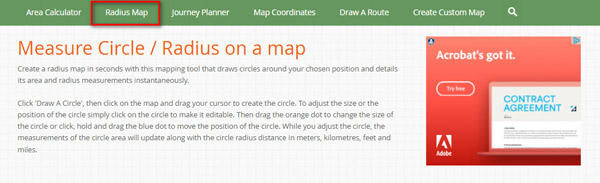
Masukkan alamat di kotak pencarian. Atau perbesar peta untuk menemukan tempat yang ingin Anda gambar radiusnya. Klik pada Menggambar lingkaran pilihan, dan klik pada peta dan gambar lingkaran di atasnya. Anda akan melihat radius di sekitar suatu titik pada peta.
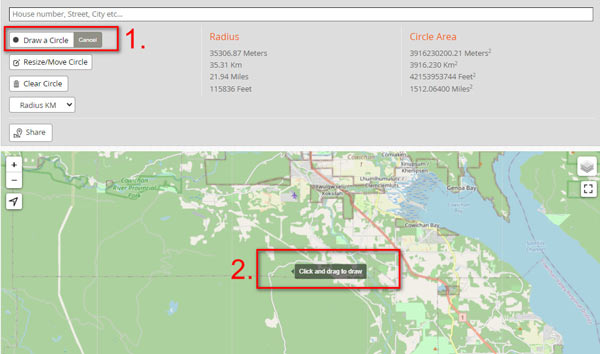
Jika Anda perlu menyesuaikan radius, klik Ubah Ukuran/Pindahkan Lingkaran tombol. Seret titik oranye di tepi lingkaran untuk mengubah ukurannya, atau pindahkan dengan menyeret titik biru di tengah. Jika Anda perlu menyetel radius yang akurat, pilih salah satu dari Radius KM daftar tarik-turun.
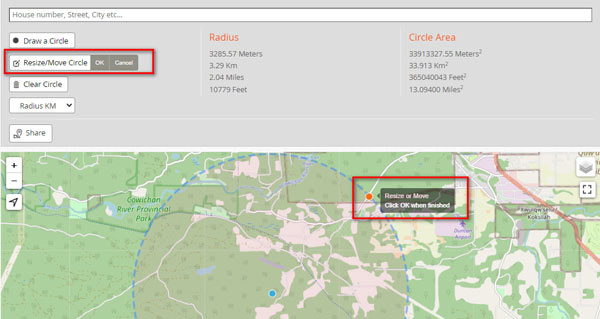
Ini adalah bagaimana Anda menggambar radius dengan Mapsdirections.info. Anda dapat menggambar lingkaran tanpa batas di petanya dengan mengulangi langkah-langkahnya. Untuk mempermudah proses menggambar, ia menawarkan opsi yang mudah digunakan seperti mode layar lebih besar dan beberapa lapisan peta, seperti Satelit, Hibrid, Medan, dan Peta. Setelah menggambar radius, Anda dapat membagikannya dengan menyalin link.
FAQ.
-
Aplikasi apa yang bisa saya gunakan untuk menggambar radius pada peta?
Ada banyak alat yang tersedia, seperti Draw Maps dan Radius Map.
-
Apakah mungkin menggambar radius di Google Maps?
Tidak. Google Maps tidak menawarkan fitur untuk menggambar radius pada petanya. Anda perlu menggunakan alat radius pihak ketiga.
-
Bisakah saya menggambar radius di Apple Maps?
Tidak. Anda tidak dapat menggambar radius di Apple Maps karena tidak menyediakan fitur radius. Namun aplikasi seperti Radius Map dapat membantu Anda menggambar lingkaran di sekitar suatu titik pada peta.
Kesimpulan
Setelah membaca kedua cara di atas, Anda pasti sudah mengetahui caranya menggambar radius pada peta. Baik imyPass Location Changer dan Mapsdirections.info dapat membantu Anda menggambar lingkaran di sekitar suatu lokasi. Namun mereka mempunyai kekuatan yang berbeda. imyPass Location Changer memungkinkan Anda menggambar lingkaran atau bentuk lainnya secara bebas dengan opsi yang lebih disesuaikan. Mapsdirections.info menawarkan pengaturan akurat pada ukuran radius dan menghitung radius dan luas lingkaran. Singkatnya, keduanya adalah alat menggambar radius hebat yang dapat membantu Anda dalam berbagai cara.
Solusi Panas
-
Lokasi GPS
- Lokasi Pokemon Go Terbaik dengan Koordinat
- Matikan Lokasi Anda di Life360
- Cara Mengubah Lokasi di iPhone
- Ulasan iSpoofer Pokemon Go
- Setel Lokasi Virtual di iPhone dan Android
- TikTok Lacak Lokasi Anda
- Monster Hunter Sekarang Joystick
- Tinjauan Pencari Lokasi IP
- Ganti Lokasi Mobile Legends
- Ubah Lokasi di Tiktok
-
Buka kunci iOS
-
Kiat iOS
-
Buka kunci Android

